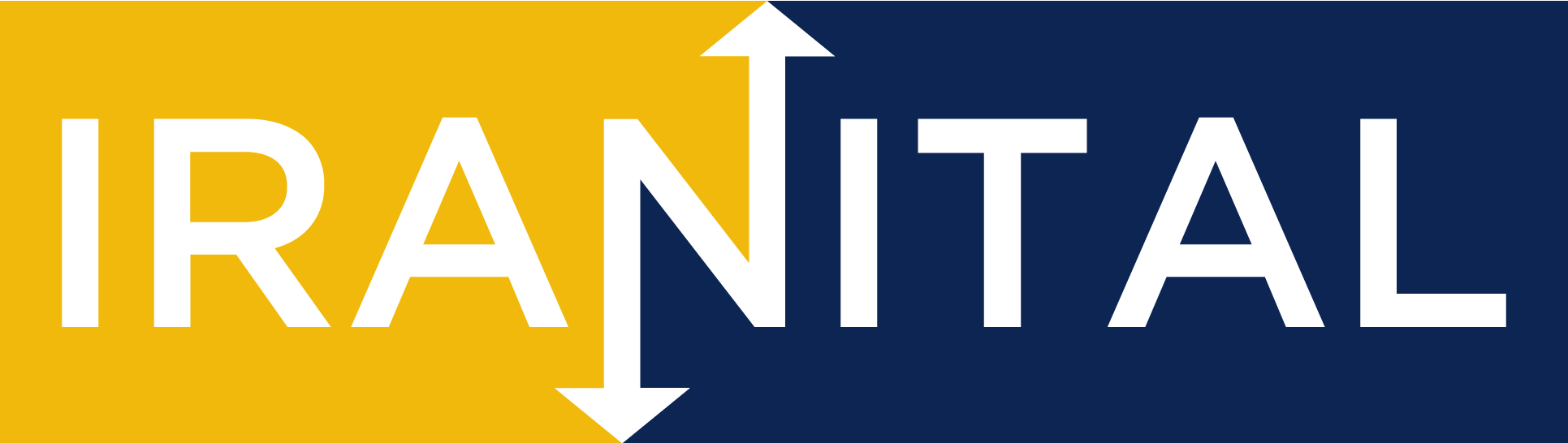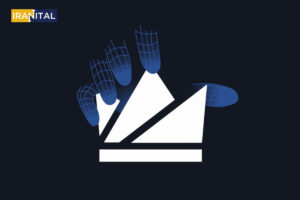متامسک امکان تعامل بین بلاکچین اتریوم و چندین کیف پول ارز دیجیتال را فراهم میکند. با استفاده از این کیف پول میتوانید با dAppهای مختلف در اکوسیستم اتریوم نیز تعامل داشته باشید. متامسک به شما اجازه میدهد چندین کیف پول ارز دیجیتال را بهطور همزمان مدیریت کنید. افزودن شبکههای مختلف به متامسک نیز یکی دیگر از جذابیتهای آن برای حرفهایهای حوزه ارز دیجیتال میباشد. برای مثال با متامسک، شما قادر به اتصال و کار با شبکههای بایننس اسمارت چین و همچنین پالیگان خواهید بود. در این آموزش، ما به شما نشان خواهیم داد که چگونه میتوانید متامسک در مرورگر کروم خود را راهاندازی کنید.
مرحله 1. متامسک را دانلود کنید.
اولین کاری که باید انجام دهید این است که به وبسایت https://metamask.io/ مراجعه کرده و روی دانلود کلیک کنید.
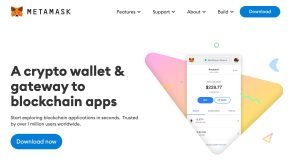
سپس برنامه کیف پول را بر روی مرورگر خود نصب کنید، برای این کار روی “Install MetaMask for Chrome” کلیک کنید.
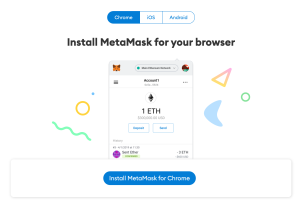
این لینک شما را به فروشگاه وب کروم میبرد تا در انجا بتواندی افزونه مرورگر را دانلود کنید. افزونه مرورگر کدی است که در مرورگر شما اجرا میشود و عملکردی را برای تعامل با وبسایتها اضافه میکند. حتما بررسی کنید که این افزونه را از یک منبع مطمئن دانلود میکنید.
برای نصب افزونه مرورگر، روی «افزودن به کروم» (Add to Chrome) و سپس «افزودن افزونه» (Add Extension) کلیک کنید.
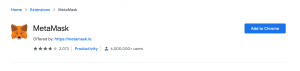
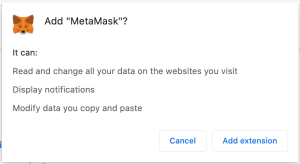
شما موفق شدید برنامه را نصب کنید. اکنون باید صفحهای مانند تصویر زیر را مشاهده کنید.
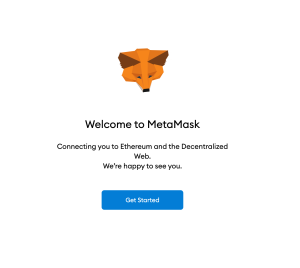
افزونه در گوشه سمت راست بالای صفحه مرورگر، با نماد قطعه پازل قابل دسترسی است، اگر روی آن کلیک کنید، میتوانید لوگوی متامسک را مشاهده کنید. سپس با کلید بر روی آن، برنامه را پین میکنید.
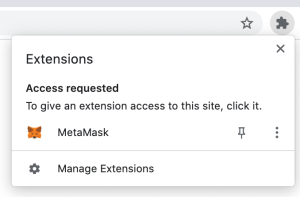
پس از پین کردن برنامه، آن را در سمت راست بالای مرورگر خود خواهید دید.
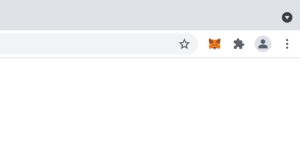
مرحله 2. کیف پول خود را بسازید.
اکنون که متامسک را نصب کردهاید، پسوند مرورگر را دارید. سپس به صفحهای خواهید رسید که شبیه این تصویر است. از آنجایی که این اولین بار است که وارد فضای کیف پول شدهاید، روی «ایجاد کیف پول» (Create a Wallet) کلیک میکنید. اگر از قبل کیف پول متامسک داشتید، روی گزینهImport an existing wallet کلیک و با واردکردن عبارات بازیابی، کیف پولتان را بارگذاری کنید.
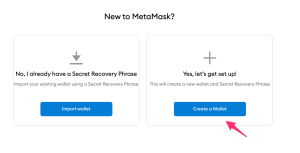
در صفحه بعد به شما نشانداده میشود که متامسک از اطلاعات کاربران برای بهبود تجربه کاربری و افزایش کارایی استفاده میکند؛ اما بههیچوجه اطلاعات خصوصی و شخصی آنها را جمعآوری نمیکند. برای تأیید موافقت با شرایط حریم خصوصی متامسک، بر روی گزینه I agree کلیک کنید.
اکنون، در این قسمت جدید باید یک رمز عبور ایجاد کنید. با این کار افزونه متامسک در رایانه شما باز میشود. رمز عبور دلخواه خود را وارد کرده و روی “ایجاد” (Create) کلیک کنید.
سپس شما یک ویدیوی اطلاعاتی در مورد نحوه عملکرد متامسک دریافت میکنید. در صورت نیاز می توانید ویدئو را تماشا کنید.
مرحله 3. از عبارت مخفی خود پشتیبان (Back Up) بگیرید و درستی رمزها را تأیید کنید.
اکنون به مهمترین قسمت کار رسیدیم. در این مرحله Secrete Backup Phrase به شما نمایش داده میشود. عبارات بازیابی (recovery phrase) یا سید فریز (seed phrase) نامهای دیگر این مرحله هستند. این رمز عبور فوق سری شماست که دسترسی به کیف پول شما را فراهم میکند.
اگر این عبارات را گم کنید، دسترسی به کیف پول خود را از دست خواهید داد. اگر هم شخص دیگری این عبارات را دریافت کند، به تمام وجوه شما دسترسی پیدا خواهد کرد.
بر روی کادر خاکستری با نشان قفل کلیک کنید. اکنون عبارات 12 کلمهای برای شما فاش میشود. کلمات را در جایی مطمئن که امکان پاک شدن و یا از بین رفتن ندارد، یادداشت کنید.
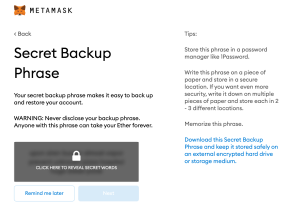
پس از اینکه از عبارات بازیابی خود نسخه پشتیبان تهیه کردید، با آزمایش آن در صفحه بعدی، تأیید میشود که حتما از آنها نسخه پشتیبان تهیه کردهاید.
هنگامی که از این عبارات، نسخه پشتیبان تهیه شد، متامسک یکسری نکات امنیتی به شما ارائه می دهد که در اینجا نیز آنها را تکرار میکنیم:
- نسخه پشتیبان را در چندین مکان ذخیره کنید.
- هرگز عبارات بازیابی را با کسی به اشتراک نگذارید.
- مراقب کلاهبرداری فیشینگ باشید! متامسک هرگز از شما نمیخواهد عبارات بازیابی را با شرکت در میان بگذارید.
- اگر نیاز است دوباره از عبارات بازیابی خود نسخه پشتیبان تهیه کنید، میتوانید آن را در Settings -> Security پیدا کنید.
اکنون کیف پول خود را ایجاد کرده اید و از سید فریز نیز نسخه پشتیبان تهیه کردهاید.
مرحله 4. آدرس خود را در شبکه اتریوم پیدا کنید.
اکنون که کیف پول خود را راهاندازی کردهاید، میتوانید آدرسش را نیز پیدا کنید. در ابتدا کیف پول خود را با کلیک بر روی نماد روباه در گوشه سمت راست بالا باز کنید. حالا روی حروف و اعدادی که با “0x…” شروع میشوند کلیک کنید؛ این آدرس شما است. همچنین میتوانید روی سه نقطه کلیک کنید تا «جزئیات حساب» برایتان به نمایش در بیاید.
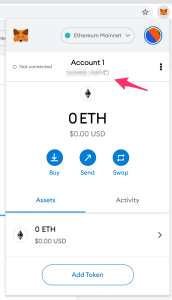
نصب اپلیکیشن موبایل متامسک
شرکت کانسنسیس در سپتامبر ۲۰۲۰ اعلام کرد که نسخه رسمی موبایل متامسک برای سیستمعاملهای اندروید و IOS در دسترس عموم قرار گرفتهاست. فرایند نصب و ایجاد حساب کاربری اپلیکیشن متامسک هم کاملاً شبیه به نسخه مرورگر آن است.
آموزش افزودن شبکه در متامسک
در نسخه اپلیکیشن موبایل و افزونه مرورگر کروم، میتوانید به راحتی چندین شبکه را تنها با یک کلیک به متامسک خود اضافه کنید. شبکهها شامل:
بی ان بی چین (BNB Chain) / بایننس اسمارت چین (BSC)
پالیگان (Polygon)
اولنچ (Avalanche)
آربیتروم (Arbitrum)
آپتمیزیم (Optimism)
پالم (Palm)
فانتوم (Fantom)
هارمونی (Harmony)
آرورا (Aurora)
سلو (Celo)
لینیا (Linea)
ناسیس چین (Gnosis Chain)
با استفاده از مراحل زیر می توانید این منو را پیدا کنید:
از صفحه اصلی کیف پول خود، روی انتخابگر شبکه در بالا سمت چپ و سپس روی «افزودن شبکه» (Add network) کلیک کنید.
در قسمت جدید، فهرستی از شبکههای محبوب را که آماده اضافه شدن هستند، میبنید. برای شروع فرآیند روی «افزودن» (Add) کلیک کنید و دستورات را دنبال کنید.
افزودن شبکه به صورت دستی
دستورالعملهای زیر برای دسترسی به صورت دستی است:
روی دکمه انتخاب شبکه کلیک کنید. با این کار لیستی از شبکههایی که قبلا اضافه کردهاید نمایش داده میشود.
روی «افزودن شبکه» کلیک کنید:
متامسک در یک تب جدید در حالت تمام صفحه باز میشود. از اینجا، دکمه «افزودن دستی شبکه» (Add network manually) را در پایین لیست شبکه پیدا کنید.
فیلدها را تکمیل کنید و برای افزودن شبکه روی “ذخیره” (Save) کلیک کنید.
پس از انجام مراحل بالا، دفعه بعد که روی انتخابگر شبکه کلیک کنید، میتوانید شبکه افزودهشده را مشاهده کنید.
پایان